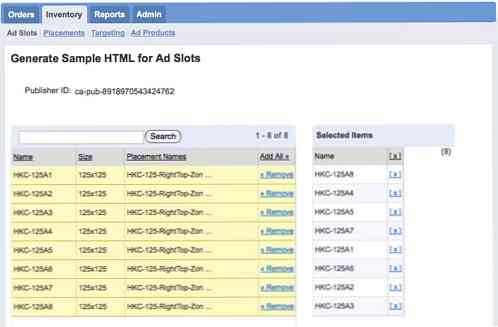Cách thiết lập Trình quản lý quảng cáo Google trên Blog / Trang web của bạn
Nếu bạn đang tạo doanh thu từ trang web hoặc blog của mình, rất có thể bạn đang phân phát quảng cáo biểu ngữ và chúng được cập nhật thủ công bằng cách thêm hình ảnh và URL vào mã nguồn hoặc với sự trợ giúp của các tập lệnh phân phát quảng cáo bên ngoài như OpenX hoặc OIO Publishers.
Google có một dịch vụ web tương tự, hãy gọi Trình quản lý quảng cáo Google. Tóm lại, đây là một dịch vụ web đơn giản (và miễn phí) giúp bạn quản lý quảng cáo biểu ngữ. Nó cũng đi kèm với một mô-đun báo cáo hàng tồn kho khá đầy đủ. Trình quản lý quảng cáo tích hợp với AdSense, do đó, quản trị viên web có khả năng phân phát quảng cáo AdSense nếu không có biểu ngữ cho bất kỳ vị trí cụ thể nào. Dưới đây là một cái nhìn nhanh về lợi thế của Trình quản lý quảng cáo Google:
- Khả năng nhắm mục tiêu quảng cáo. Bạn kiểm soát ai được xem quảng cáo. Hãy để nó là địa lý, trình duyệt hoặc ngôn ngữ cụ thể.
- Phục vụ quảng cáo hiệu quả. Không cần cài đặt tập lệnh. Mọi thứ (bao gồm cả quảng cáo) được lưu trữ với Google. Không chỉ giúp bạn tiết kiệm không gian và băng thông, bạn cũng có thể yên tâm rằng các biểu ngữ sẽ được gửi nhanh chóng.
- Hỗ trợ nhiều người dùng. Bạn có thể chỉ định nhiều nhân viên bán hàng để xử lý phần bán hàng và có mọi thứ được ghi lại / ghi lại độc đáo trong Trình quản lý quảng cáo của Google.
- Giao diện người dùng đơn giản. Và giống như bất kỳ dịch vụ web nào khác của Google, Trình quản lý quảng cáo có giao diện đơn giản và dễ hiểu.
Nếu bạn bị thuyết phục rằng Trình quản lý quảng cáo Google có khả năng hữu ích trong việc quản lý quảng cáo cho trang web hoặc blog của bạn, chúng tôi muốn chỉ cho bạn cách thiết lập quảng cáo ngay từ đầu. Hướng dẫn đầy đủ sau khi nhảy.
1. Tạo Slots quảng cáo
Slots quảng cáo là không gian dành riêng trên trang web của bạn cho các vị trí quảng cáo. Nếu bạn muốn chèn 4 biểu ngữ 125 × 125 trên sidebr của mình, bạn đang xem việc tạo 4 vị trí quảng cáo. Ở đây hongkiat.com, chúng tôi có tám biểu ngữ hình ảnh 125 × 125. Điều đó có nghĩa là chúng tôi sẽ cần phải tạo lại 8 vị trí quảng cáo khác nhau. Chúng ta hãy làm điều đó.
- Dưới Hàng tồn kho -> Slots quảng cáo, bấm vào Slots quảng cáo mới.

- các lĩnh vực bắt buộc: Cung cấp cho vị trí của bạn một cách độc đáo Tên vị trí quảng cáo. Chọn kích thước biểu ngữ thả xuống, hoặc tạo một cái nếu bạn thích Chọn nếu banner sẽ mở một cửa sổ mới (_chỗ trống) hoặc mở trên cửa sổ hiện tại (_hàng đầu) khi nhấp.
- Các trường tùy chọn: Kiểm tra Hộp kiểm AdSense bạn có muốn tối đa hóa doanh thu trên vị trí với AdSense không, nhưng chúng tôi sẽ khuyên không nên, bây giờ Điền vào một ý nghĩa sự miêu tả cho Vị trí quảng cáo hoặc có lẽ bạn có thể bỏ qua phần này nếu Tên vị trí quảng cáo là đủ tự mô tả.
- Tiết kiệm nó.
Lặp lại bước 1, 2 và 3 để tạo tất cả các vị trí quảng cáo bạn cần. Đối với trường hợp của chúng tôi, chúng tôi sẽ tạo 8 vị trí quảng cáo với tên khác nhau. Đây là một trong số chúng trông như thế nào.

Và một khi bạn đã hoàn thành việc tạo tất cả các vị trí quảng cáo của mình, đây là cách bạn Trang kiểm kê sẽ như thế nào Tiếp theo, chúng tôi sẽ tạo ra vị trí quảng cáo.

2. Tạo Vị trí quảng cáo
Vị trí quảng cáo là những gì giữ / nhóm các vị trí quảng cáo của bạn với nhau. Đối với hongkiat.com, vì chúng tôi có 8 vị trí quảng cáo biểu ngữ 125 × 125 trên thanh bên, chúng tôi sẽ cần một vị trí quảng cáo để giữ chúng lại với nhau. Vị trí quảng cáo cũng đảm bảo mỗi quảng cáo sẽ có được vị trí công bằng ở vị trí hàng đầu nếu bạn đặt chúng ở chế độ xoay. Đây là cách bạn tạo vị trí quảng cáo.
- Dưới Hàng tồn kho -> Vị trí, bấm vào Vị trí mới.
- các lĩnh vực bắt buộc: Cung cấp cho vị trí quảng cáo của bạn một ý nghĩa Tên. Ví dụ, chúng tôi đặt tên cho chúng tôi "HKC-125-RightTop-Khu"bởi vì nó sẽ lưu trữ tất cả các biểu ngữ 125 × 125, được đặt ở góc trên cùng bên phải của blog.
- Các trường tùy chọn: Nếu bạn cho phép AdSense đặt giá thầu cho các vị trí quảng cáo trong vị trí này, hãy kiểm tra Nhắm mục tiêu, khác bỏ chọn. Các Mô tả nội bộ là chỉ sử dụng cá nhân, một cái gì đó để cho bạn hiểu rõ hơn về vị trí quảng cáo của bạn.
- Thêm vào tất cả các vị trí quảng cáo thuộc về vị trí quảng cáo mới này bạn đã tạo, trong trường hợp của chúng tôi, chúng tôi đã thêm tất cả.
- Tiết kiệm nó.
Đây là một ví dụ về cách chúng tôi Vị trí quảng cáo cài đặt trông giống như.

Sau khi lưu vị trí quảng cáo của bạn, bạn sẽ được quay lại Hàng tồn kho -> Vị trí trang chính và nó trông giống như thế này.

Đây là một bản tóm tắt nhanh - Bạn đã tạo cần thiết Slots quảng cáo, và nhóm chúng theo một Vị trí quảng cáo. Điều tiếp theo chúng ta cần làm là thêm các biểu ngữ "thực" vào mỗi vị trí quảng cáo này.
3. Tạo Đơn đặt hàng
Đơn đặt hàng
Hãy nghĩ về Đơn đặt hàng như yêu cầu đặt hàng banner. Nó lưu trữ thông tin về ai là nhà quảng cáo, ngày bắt đầu và ngày kết thúc của chiến dịch quảng cáo và hơn thế nữa. Nếu một quảng cáo đặt một đơn hàng quảng cáo banner trên trang web của bạn, bạn tạo một quảng cáo mới Gọi món. Nếu bạn có 8 Slots quảng cáo, hãy tạo ra tối đa 8 Đơn hàng khác nhau. Có lý? Hãy tạo một số Đơn hàng.
- Dưới Đơn đặt hàng, bấm vào Đơn hàng mới.
- các lĩnh vực bắt buộc: Cho nhau một Tên đặt hàng và ID bên ngoài bạn có thể dễ dàng nhận ra. Cho hệ thống biết khi nào biểu ngữ sẽ bắt đầu và khi nào biểu ngữ sẽ kết thúc bằng cách chọn Ngày bắt đầu và Ngày cuối. Chọn vô hạn nếu nó có khả năng là vĩnh viễn.
- Các trường tùy chọn: Bạn cũng có thể muốn điền vào Nhà quảng cáo, Đại lý, Liên hệ, Bài tập của người dùng và Ghi chú để giúp bạn hiểu rõ hơn về Đơn hàng.
- Tiết kiệm nó.
Bây giờ chúng ta sẽ tạo một Mục hàng cho đơn hàng này.
Mục hàng
Mục hàng kết hợp với Đơn đặt hàng. Mỗi khi Đơn hàng được nhập, bạn sẽ cần tạo một Mục hàng cho nó. Mục hàng cho phép bạn xác định bản chất của quảng cáo, cho dù đó là phân phối dưới dạng CPC, CPM hoặc CPD. Bạn cũng đặt chi phí / giá cho quảng cáo tại đây.
Mỗi khi bạn nhấn Tiết kiệm nút sau khi tạo Gọi món, bạn sẽ được hướng dẫn để tạo ra một Mục hàng.
- Nhấp chuột Mục hàng mới.

- Cho nó một Tên.
- Xác định Ưu tiên giao hàng. Nếu đơn đặt hàng của bạn là quảng cáo trực tiếp, hãy đổi thành Độc quyền từ hộp thả xuống để bạn có thể sử dụng CPD (Chi phí mỗi ngày).
- Một lần nữa, bạn cần chắc chắn rằng bạn đã nhập chính xác Ngày bắt đầu và Ngày cuối.
- Dưới Vị trí phần, liên kết Mục hàng với vị trí tương ứng.
- Nhắm mục tiêu phần cho phép bạn kiểm soát ai nên xem quảng cáo. Nói cách khác, trong điều kiện nào quảng cáo sẽ xuất hiện trên trang web của bạn. Cài đặt này là tùy chọn, theo mặc định quảng cáo sẽ hiển thị cho tất cả.
- Tùy chọn giao hàng phần phát hiện sự xuất hiện của quảng cáo. Bộ Tỷ lệ giao hàng và Xoay vòng sáng tạo đến Cũng sẽ đảm bảo tất cả các đơn đặt hàng của bạn có được số lần hiển thị như nhau.
- Tiết kiệm nó.
Đây là cách mục hàng của bạn sẽ trông như thế nào.

Một bản tóm tắt nhanh chóng trước khi chúng tôi tiếp tục. Chúng tôi đã tạo ra một Gọi món, với thông tin nhà quảng cáo, ngày bắt đầu chiến dịch và ngày kết thúc. Sau đó, chúng tôi tạo ra Mục hàng cho Gọi món nơi lưu trữ thông tin như loại chi phí (CPC, CPM, CPD), chi phí, hành vi nhắm mục tiêu, v.v. Điều tiếp theo chúng ta cần làm là thêm sáng tạo cho quảng cáo.
Sáng tạo
Sáng tạo là những hình ảnh của quảng cáo. Mỗi lần một Mục hàng đã được thêm, bạn sẽ cần thêm (và phê duyệt) ít nhất một quảng cáo cho nó.
- Sau khi lưu một Mục hàng, bấm vào cần sáng tạo để thêm hình ảnh cho quảng cáo.
- Điền vào Tên, Kích thước vị trí quảng cáo (kích thước biểu ngữ), Kiểu sáng tạo, Trọng lượng tay (nếu bạn cần kiểm soát mức độ ưu tiên của xoay biểu ngữ)
- Tiết kiệm nó.
Kiểu sáng tạo xác định cách bạn phục vụ hình ảnh biểu ngữ. Trình quản lý quảng cáo Google có khả năng lưu trữ các biểu ngữ của bạn trong nội bộ (bất kể jpg, flash, gif hoặc png) hoặc bạn có thể lưu trữ chúng ở nơi khác và chèn URL hình ảnh. Sử dụng đa phương tiện nếu bạn cần chèn mã HTML thủ công.
Đây là một ví dụ về cách điền trang tải lên sáng tạo.

Nhớ Phê duyệt và kích hoạt sự sang tạo.
Lặp lại tất cả các bước trong Đơn đặt hàng, Mục hàng và Sáng tạo cho mỗi biểu ngữ cá nhân. Trong trường hợp của chúng tôi, chúng tôi sẽ lặp lại 8 lần này để lấp đầy tất cả các vị trí quảng cáo của chúng tôi.
4. Hiển thị Băng rôn
Đây là bước cuối cùng trước khi quảng cáo bắt đầu hiển thị trên trang web của chúng tôi - tạo mã và dán chúng vào bên trong mã nguồn của chúng tôi.
- Đi đến Hàng tồn kho -> Slots quảng cáo, bấm vào Tạo HTML mẫu.
- Thêm vào tất cả các vị trí cần thiết để Các mục đã chọn phần
- Nhấp chuột Tạo HTML mẫu
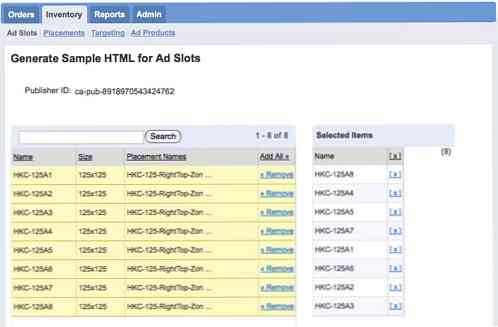
Cuộn xuống phía dưới để tìm mã được tạo của bạn. Nó sẽ trông giống như thế này:
Văn bản mẫu trước khe HKC-125A1
Văn bản mẫu trước khe HKC-125A2
Văn bản mẫu trước khe HKC-125A3
Văn bản mẫu trước khe HKC-125A4
Văn bản mẫu trước khe HKC-125A5
Văn bản mẫu trước khe HKC-125A6
Văn bản mẫu trước khe HKC-125A7
Văn bản mẫu trước khe HKC-125A8
Thực hiện theo các hướng dẫn được nêu trong các nhận xét để chèn mã vào tương ứng và phần.
chú thích: Để tránh lỗi và tránh làm rối trang web trực tiếp, tốt nhất là bạn sao chép mã được tạo, dán mã đó vào HTML trống để kiểm tra đầu ra. Nếu quảng cáo không xuất hiện, rất có thể là của bạn thời điểm hiện tại chưa phải là ngày bắt đầu đặt trong Đơn đặt hàng và Mục hàng.
Xong rôi! Bạn hiện đang quản lý biểu ngữ trang web của mình với Trình quản lý quảng cáo Google. Đăng nhập lại vài ngày sau để kiểm tra hiệu suất.
Đối với bất kỳ câu hỏi nào khác, hãy để lại nhận xét, tôi sẽ cố gắng hết sức để giúp đỡ.